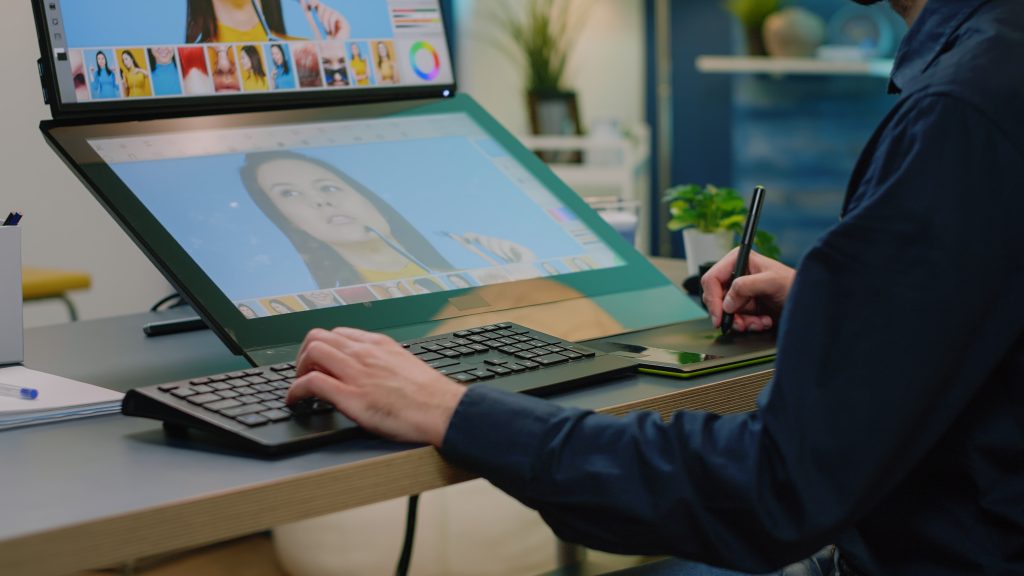在數字時代,截圖已成為我們日常工作和生活中的一項基本技能。Windows系統提供了多種截圖方式,從簡單的鍵盤快捷鍵到先進的瀏覽器插件和第三方軟件。本篇將為您介紹如何在Windows系統下精通截圖技巧。
使用鍵盤上的Print Screen鍵
基本全屏截圖
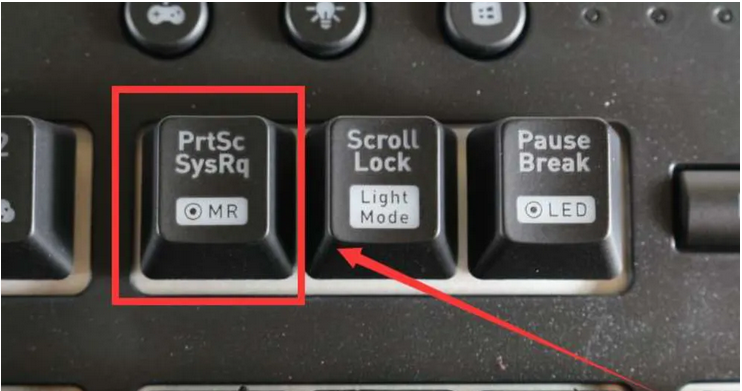
- 按下鍵盤上的Print Screen鍵(標有”PrtScn”或”Print Screen”)。
- 打開Windows系統中的繪圖工具,可以通過按Windows鍵並輸入“繪圖”來打開。
- 在繪圖工具中,使用Ctrl + V將截圖粘貼到畫布上。
- 完成編輯後,點擊檔案->另存為,選擇保存位置和格式,如JPEG或PNG。
截取當前活動窗口
- 同時按住Alt鍵和Print Screen鍵。
- 打開繪圖工具,並按照上述步驟粘貼並保存截圖。
使用Windows內置的截圖工具
打開截圖工具
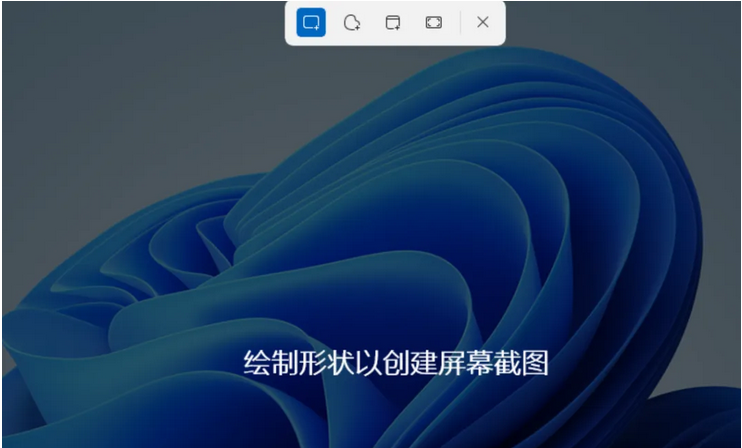
- 同時按下Windows鍵+Shift鍵+S鍵,激活截圖工具。
- 屏幕將變暗,並出現一個工具欄,提供四種截圖選項:矩形、任意形狀、窗口和全屏。
完成截圖
- 選擇區域後,點擊並拖動鼠標選擇您想要截圖的區域。
- 截圖將立即顯示在屏幕底部的工具欄中,點擊它以打開並編輯。
- 在編輯窗口中,您可以進行標註、裁剪等操作,完成後選擇“保存”或“複製”並分享。
使用聊天軟件的截圖功能
QQ截圖
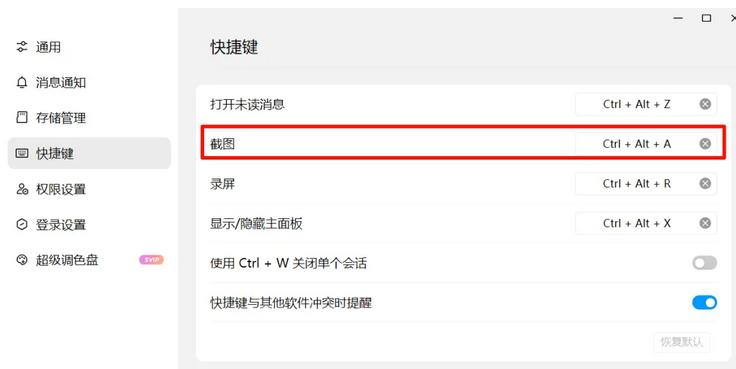
- 確保QQ已經登錄並打開。
- 同時按下Ctrl鍵+Alt鍵+A鍵,激活截圖功能。
- 選擇截圖區域,並在QQ的截圖工具中進行簡單編輯。
- 編輯完成後,選擇“保存”或“發送”。
微信截圖
- 確保微信已經登錄並打開。
- 同時按下Alt鍵+A鍵,激活截圖功能。
- 拖動鼠標選擇截圖區域。
- 在微信的截圖工具中進行簡單編輯,然後選擇“保存”或“發送”。
使用瀏覽器的截圖功能
360安全瀏覽器截圖
- 確保360安全瀏覽器已經打開。
- 點擊瀏覽器右上角的擴展圖標或工具欄中的截圖圖標。
- 根據提示選擇截圖區域或全屏截圖。
- 截圖完成後,通常會彈出一個窗口,讓您選擇保存位置。
使用專門的免費截圖軟件
- 選擇一款功能豐富且免費的截圖軟件,例如ShareX或Greenshot。
- ShareX:https://getsharex.com/
- Greenshot:https://getgreenshot.org/
- 訪問上述官網,下載並安裝軟件。
- 安裝完成後,打開截圖軟件。
通過上述方法,您可以根據自己的需求和喜好選擇合適的截圖方式。無論是使用Windows內置的截圖工具、聊天軟件的內置功能,還是專門的免費截圖軟件,都能夠幫助您高效地完成截圖任務。熟練掌握這些技巧,將使您在工作和日常生活中更加得心應手。